- Niekoľko používateľov uviedlo, že pri aktualizácii systému Windows 11 inštalátor narazil na chybu 0x800f0905.
- Dôvodom môžu byť okrem iného poškodené systémové súbory, nesprávne nakonfigurované nastavenia, pomalý počítač.
- Zistite tiež ďalšie chyby inštalácie systému Windows, s ktorými sa môžete stretnúť.
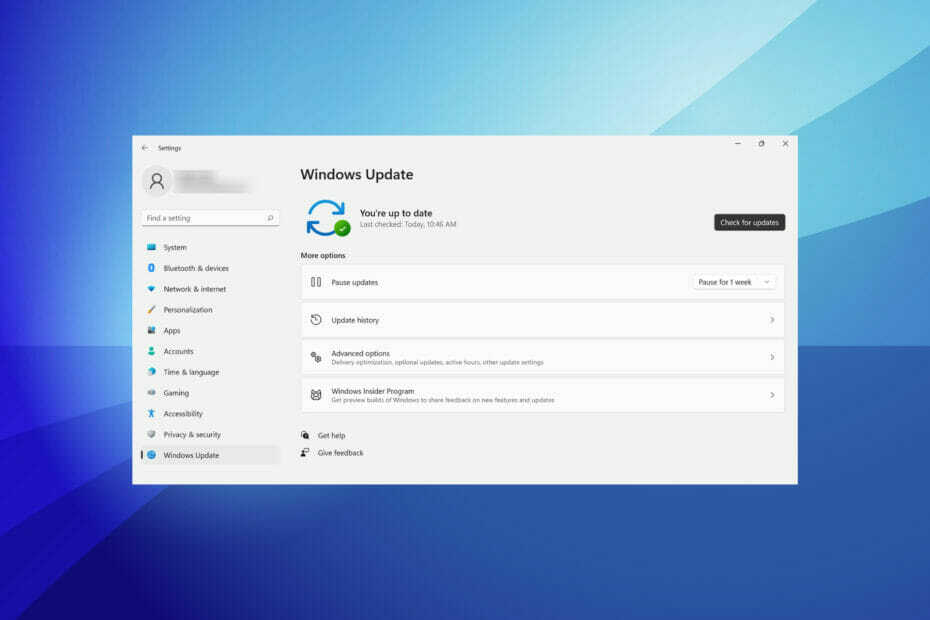
XINŠTALUJTE KLIKNUTÍM NA STIAHNUŤ SÚBOR
Tento softvér opraví bežné chyby počítača, ochráni vás pred stratou súborov, škodlivým softvérom, zlyhaním hardvéru a optimalizuje váš počítač na maximálny výkon. Opravte problémy s počítačom a odstráňte vírusy teraz v 3 jednoduchých krokoch:
- Stiahnite si Restoro PC Repair Tool ktorý prichádza s patentovanými technológiami (dostupný patent tu).
- Kliknite Spustite skenovanie nájsť problémy so systémom Windows, ktoré by mohli spôsobovať problémy s počítačom.
- Kliknite Opraviť všetko na opravu problémov ovplyvňujúcich bezpečnosť a výkon vášho počítača
- Používateľ Restoro stiahol 0 čitateľov tento mesiac.
Každý, kto je aspoň trochu oboznámený s fungovaním systému Windows, vie, aké dôležité je udržiavať ho aktuálny. Niekoľko používateľov však uviedlo, že pri aktualizácii systému Windows 11 inštalátor narazil na chybu s kódom 0x800f0905.
Ak nemôžete aktualizovať na najnovšiu verziu, nielenže prídete o niekoľko nových funkcií, ale ovplyvní to aj výkon systému. Spoločnosť Microsoft tiež s každou novou verziou vydáva opravy chýb v predchádzajúcich verziách, vďaka čomu je aktualizácia operačného systému ešte dôležitejšia.
V nasledujúcich častiach vás prevedieme rôznymi problémami, ktoré vedú k chybe 0x800f0905, na ktorú narazil inštalačný program, a najefektívnejšími opravami tejto chyby.
Prečo vidím, že inštalátor narazil na chybu 0x800f0905 v systéme Windows 11?
Chyba 0x800f0905, s ktorou sa inštalátor stretol, má veľa dôvodov a tie najvýznamnejšie uvádzame nižšie:
- Poškodené systémové súbory
- Problémy s komponentmi aktualizácie systému Windows
- Nesprávne nakonfigurované nastavenia
Uvedomujeme si, že identifikácia základnej príčiny je v tomto prípade pomerne zložitá a odporúčame, aby ste metódy vykonávali v rovnakom poradí, ako sú uvedené.
Ako môžem opraviť, že inštalátor narazil na chybu 0x800f0905 v systéme Windows 11?
1. Spustite nástroj na riešenie problémov so službou Windows Update
- Stlačte tlačidlo Windows + ja spustiť nastavenie aplikácie.
- Kliknite na Riešenie problémov vpravo v systém tab.
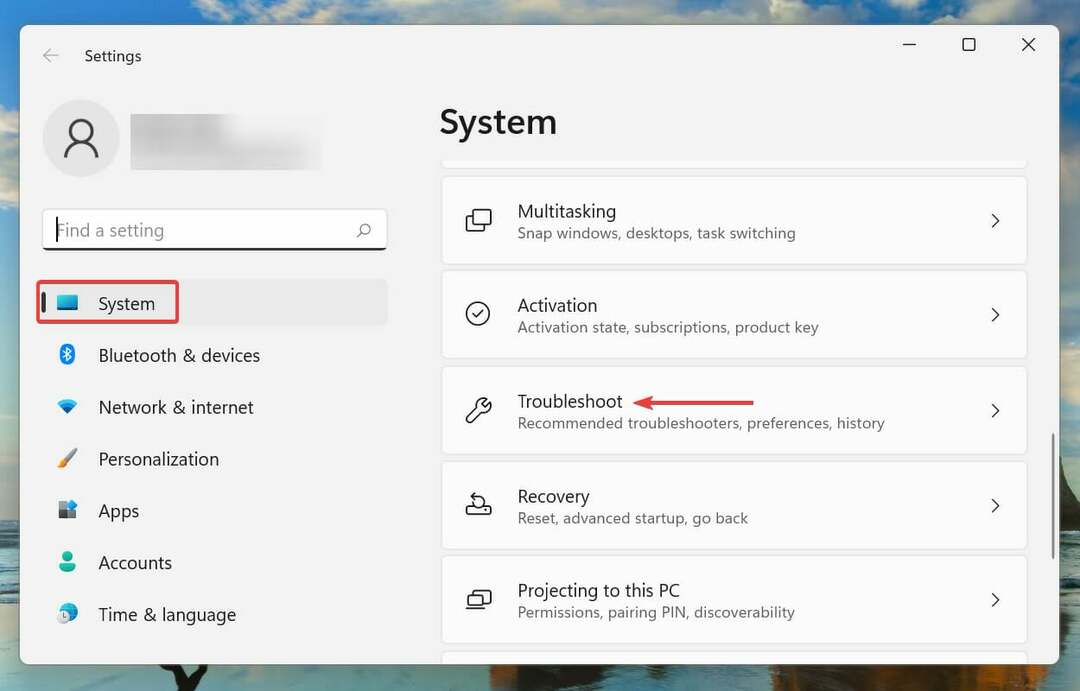
- Ďalej kliknite na Ďalšie nástroje na riešenie problémov.
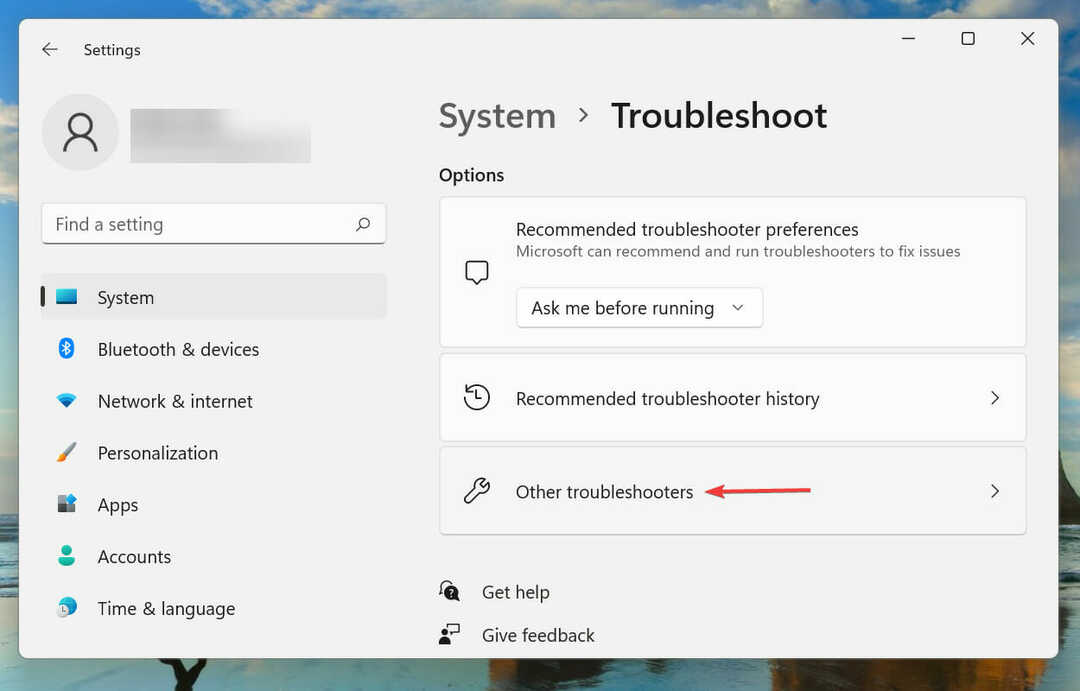
- Nájdite aktualizácia systému Windows nástroj na riešenie problémov a kliknite na Bežať tlačidlo vedľa neho.
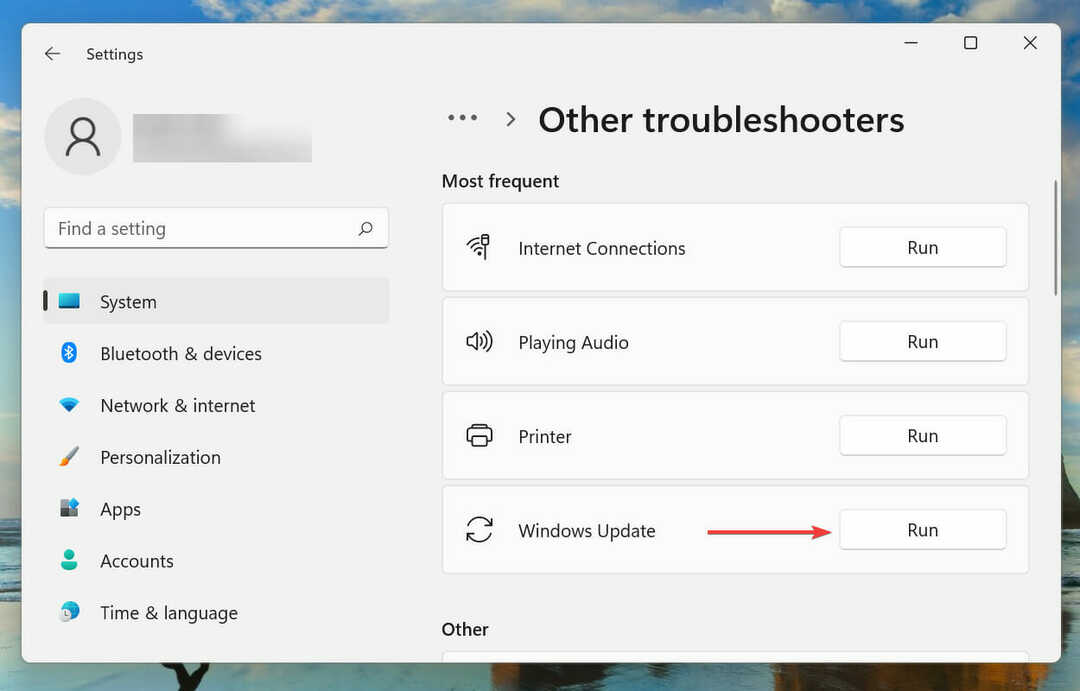
- Systém Windows teraz zistí a opraví problémy, ktoré môžu viesť k chybe 0x800f0905, na ktorú narazil inštalačný program.
2. Obnovte súčasti aktualizácie systému Windows
- Stlačte tlačidlo Windows + S spustiť Vyhľadávanie Ponuka.
- Zadajte Terminál systému Windows v textovom poli v hornej časti kliknite pravým tlačidlom myši na príslušný výsledok vyhľadávania a vyberte Spustiť ako správca z kontextového menu.
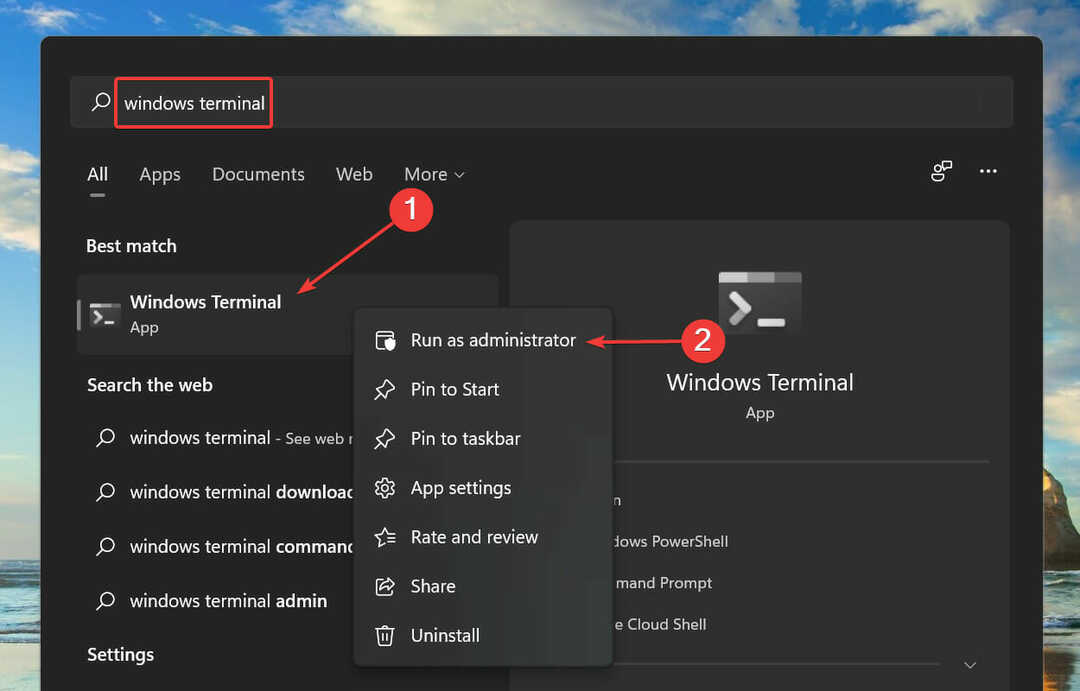
- Kliknite Áno na UAC (Kontrola používateľských účtov), ktorá sa objaví.
- Ďalej kliknite na šípku nadol v hornej časti a vyberte Príkazový riadok zo zoznamu možností. Prípadne môžete stlačiť Ctrl + Shift + 2 spustiť Príkazový riadok tab.

- Teraz zadajte/prilepte nasledujúce príkazy a stlačte Zadajte po každom ich vykonať. Ak chcete zastaviť službu BITS a službu Windows Update, postupujte takto:
čisté zastavovacie bitynet stop wuauserv - Potom zadajte nasledujúci príkaz na odstránenie súborov qmgr*.dat:
Del “%ALLUSERSPROFILE%Application DataMicrosoftNetworkDownloaderqmgr*.dat” - Teraz zadajte nasledujúce príkazy na premenovanie niektorých kritických priečinkov. Ak je toto váš prvý pokus o resetovanie súčastí služby Windows Update, tento krok preskočte.
Ren %Systemroot%\SoftwareDistribution\DataStore DataStore.bakRen %Systemroot%\SoftwareDistribution\Download Download.bakRen %Systemroot%\System32\catroot2 catroot2.bak - Prilepte nasledujúce príkazy a stlačte Zadajte resetovať BITS a aktualizácia systému Windows služby:
sc.exe sdset bitov D:(A;; CCLCSWRPWPDTLOCRRCSY)(A;; CCDCLCSWRPWPDTLOCRSDRCWDWOBA)(A;; CCLCSWLOCRRCAU)(A;; CCLCSWRPWPDTLOCRRCPU)sc.exe sdset wuauserv D:(A;; CCLCSWRPWPDTLOCRRCSY)(A;; CCDCLCSWRPWPDTLOCRSDRCWDWOBA)(A;; CCLCSWLOCRRCAU)(A;; CCLCSWRPWPDTLOCRRCPU) - Ďalej vložte nasledujúci príkaz a stlačte Zadajte:
cd /d %windir%\system32 - Teraz budete musieť vykonať každý z nasledujúcich príkazov na opätovnú registráciu BITS a aktualizácia systému Windows súbory na opravu chyby 0x800f0905, na ktorú narazil inštalačný program:
regsvr32.exe atl.dll
regsvr32.exe urlmon.dll
regsvr32.exe mshtml.dll
regsvr32.exe shdocvw.dll
regsvr32.exe browseui.dll
regsvr32.exe jscript.dll
regsvr32.exe vbscript.dll
regsvr32.exe scrrun.dll
regsvr32.exe msxml.dll
regsvr32.exe msxml3.dll
regsvr32.exe msxml6.dll
regsvr32.exe actxprxy.dll
regsvr32.exe softpub.dll
regsvr32.exe wintrust.dll
regsvr32.exe dssenh.dll
regsvr32.exe rsaenh.dll
regsvr32.exe gpkcsp.dll
regsvr32.exe sccbase.dll
regsvr32.exe slbcsp.dll
regsvr32.exe cryptdlg.dll
regsvr32.exe oleaut32.dll
regsvr32.exe ole32.dll
regsvr32.exe shell32.dll
regsvr32.exe initpki.dll
regsvr32.exe wuapi.dll
regsvr32.exe wuaueng.dll
regsvr32.exe wuaueng1.dll
regsvr32.exe wucltui.dll
regsvr32.exe wups.dll
regsvr32.exe wups2.dll
regsvr32.exe wuweb.dll
regsvr32.exe qmgr.dll
regsvr32.exe qmgrprxy.dll
regsvr32.exe wucltux.dll
regsvr32.exe muweb.dll
regsvr32.exe wuwebv.dll
11. Potom vykonajte nasledujúci príkaz na resetovanie Winsock:netsh winsock reset
12. Nakoniec vykonajte tieto príkazy na reštartovanie BITS a aktualizácia systému Windows služba:čisté štartovacie bityčistý štart wuauserv
Obnovenie súčastí služby Windows Update je pravdepodobne jednou z najlepších opráv akýchkoľvek problémov súvisiacich s aktualizáciou operačného systému. Aj keď je tento proces o niečo dlhší, je známe, že mnohým používateľom odstraňuje chybu 0x800f0905, s ktorou sa stretol inštalátor v systéme Windows 11.
3. Poskytnite systému Windows dostatok času na automatickú inštaláciu aktualizácie
- Stlačte tlačidlo Windows + S spustiť Vyhľadávanie Ponuka.
- Zadajte Upravte plán napájania do textového poľa v hornej časti a kliknite na príslušný výsledok vyhľadávania, ktorý sa zobrazí.
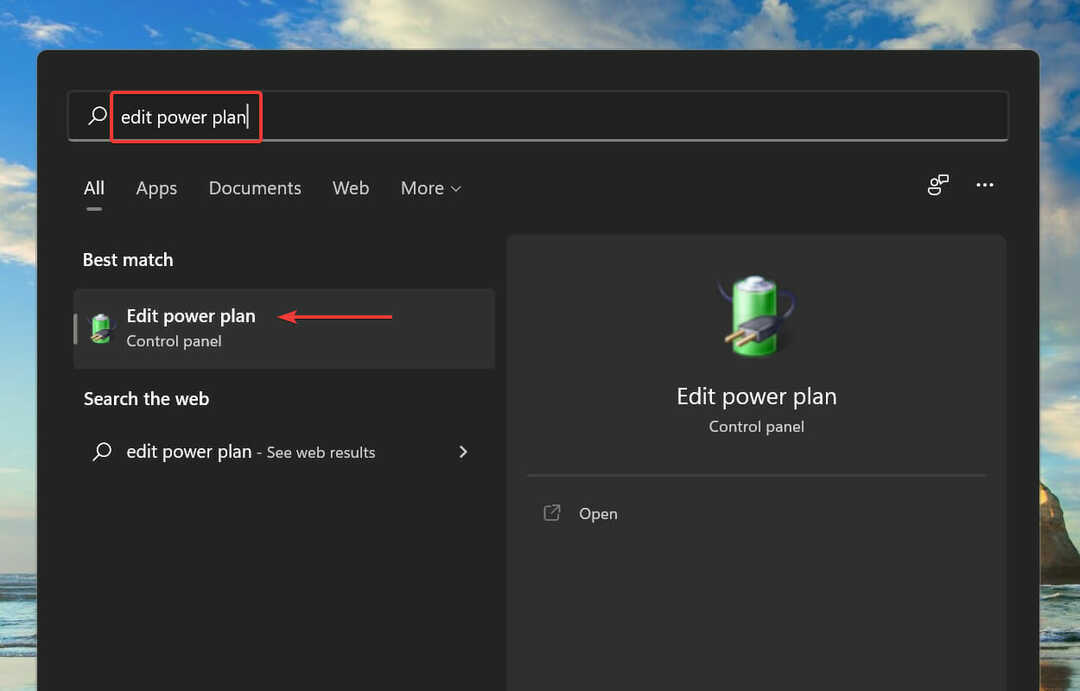
- Zmeňte všetky štyri tu uvedené nastavenia na Nikdy do z príslušných rozbaľovacích ponúk.
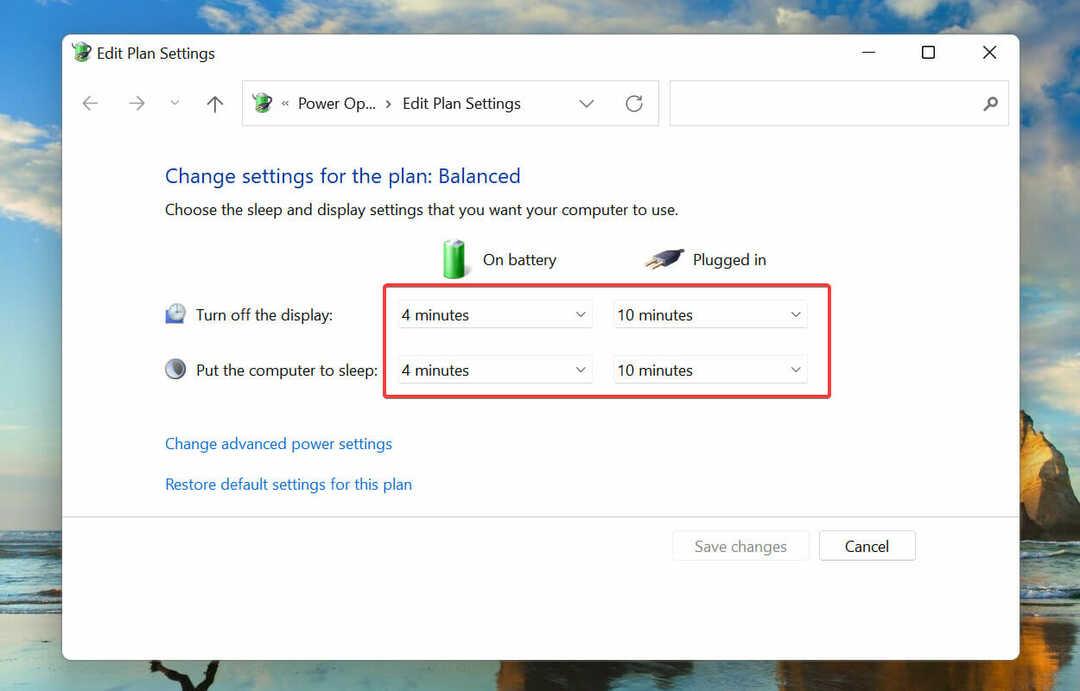
- Po vykonaní úprav kliknite na Uložiť zmeny na spodku.
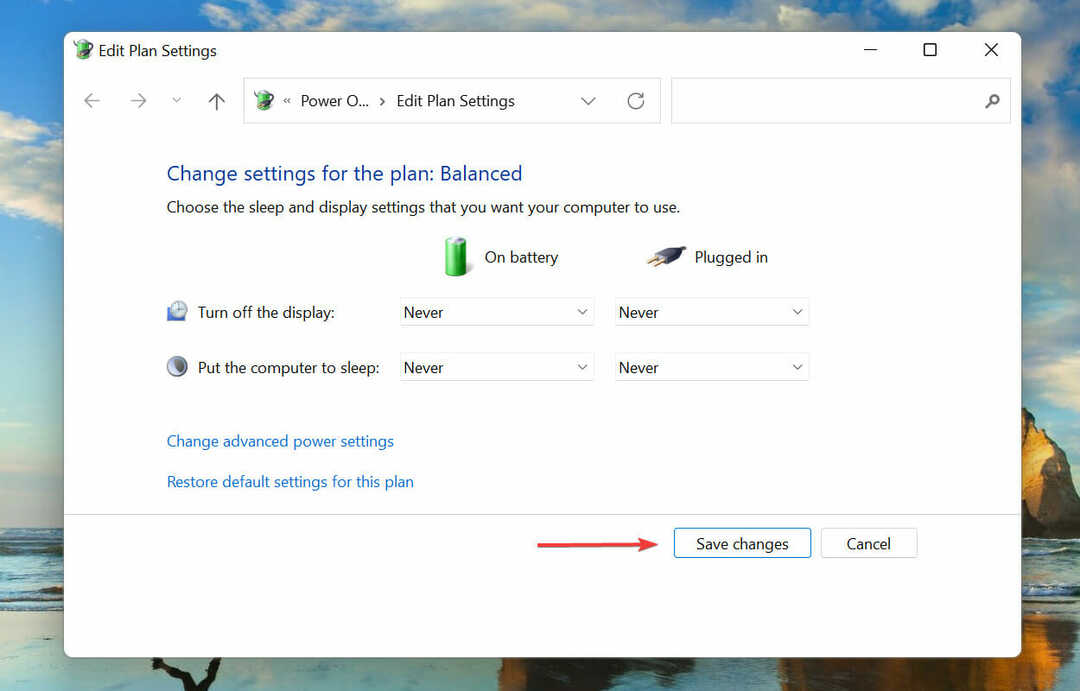
V niektorých prípadoch sa ukázalo ako užitočné poskytnúť systému Windows dostatok času na aktualizáciu. Pravdepodobne však budete musieť nechať systém prebudený cez noc.
Ak má váš počítač nainštalovaný pevný disk, rýchlosť prenosu súborov môže byť pomalá, čo môže viesť k náhodným reštartom alebo chybe 0x800f0905, ktorú inštalátor zaznamenal.
Skôr ako budete pokračovať, nezabudnite prekonfigurovať nastavenia, aby bol počítač v režime spánku. Môžete to urobiť z ovládacieho panela alebo použiť nástroj tretej strany.
4. Spustite skenovanie SFC
- Spustiť Terminál systému Windows s administratívne privilégiá, ako bolo uvedené vyššie.
- Kliknite na šípku nadol v hornej časti a vyberte Príkazový riadok zo zoznamu možností.
- Napíšte/prilepte nasledujúci príkaz a stlačte Zadajte spustiť SFC skenovať:
sfc /scannow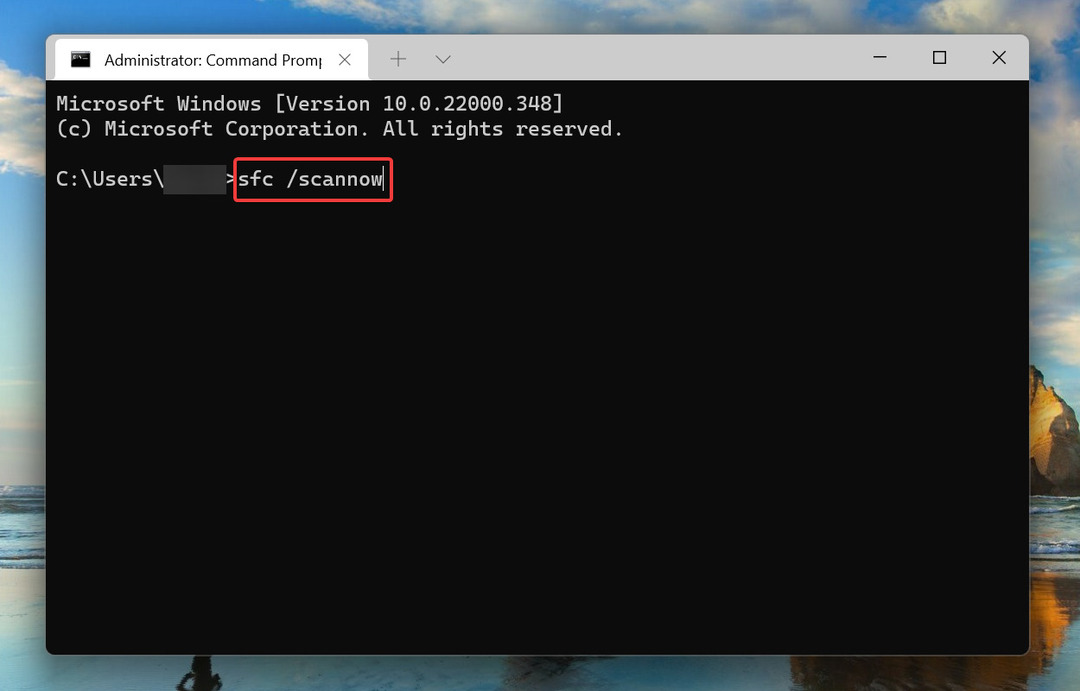
- Počkajte na dokončenie skenovania a potom reštartujte počítač.
Kontrola SFC (Kontrola systémových súborov) identifikuje poškodené systémové súbory a ak sa nejaké nájdu, nahradí ich kópiou uloženou vo vyrovnávacej pamäti uloženou v systéme. Po odstránení poškodených systémových súborov skontrolujte, či je chyba 0x800f0905, na ktorú narazil inštalačný program, opravená.
5. Vykonajte obnovenie systému
- Stlačte tlačidlo Windows + S spustiť Vyhľadávanie Ponuka.
- Zadajte Vytvorte bod obnovenia do textového poľa v hornej časti a kliknite na príslušný výsledok vyhľadávania, ktorý sa zobrazí.
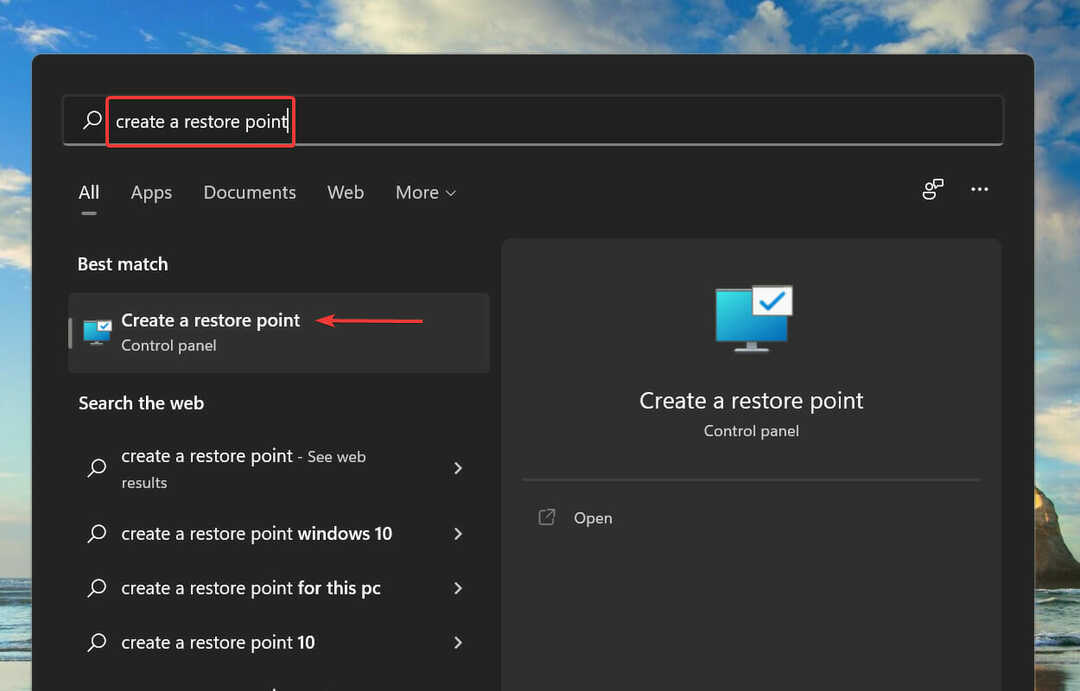
- Ďalej kliknite na Obnovenie systému.

- Ak nie sú uvedené žiadne odporúčané body obnovenia, kliknite na Ďalšie.
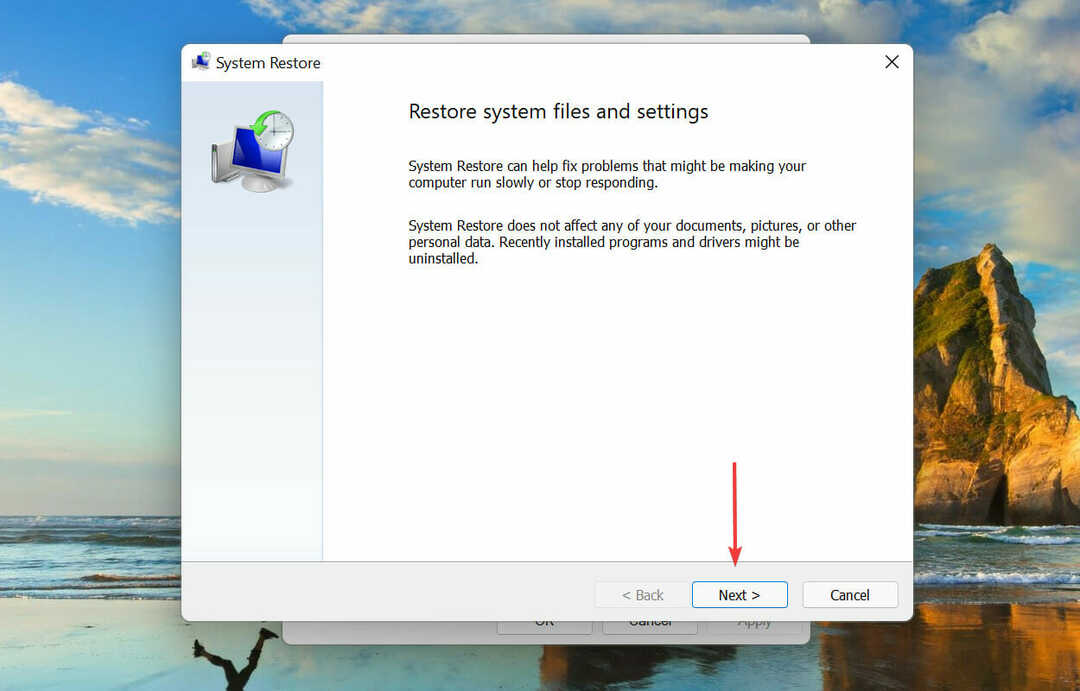
- Vyberte bod obnovenia z tu uvedených a kliknite na Ďalšie.
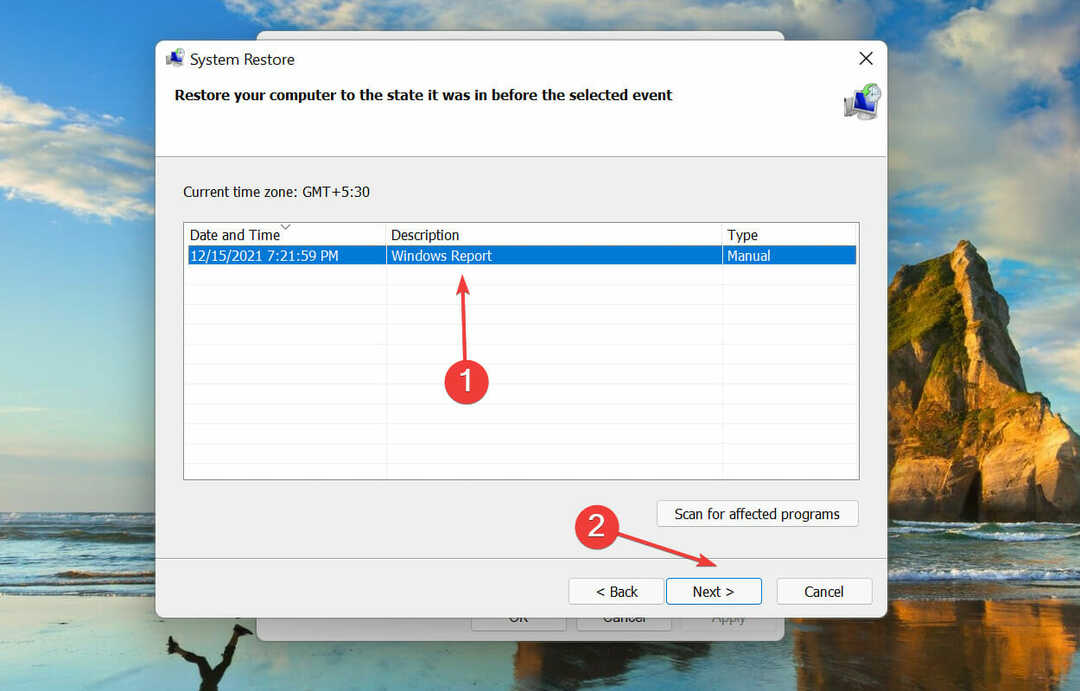
- Nakoniec skontrolujte nastavenia obnovenia a kliknite na Skončiť na spustenie procesu.
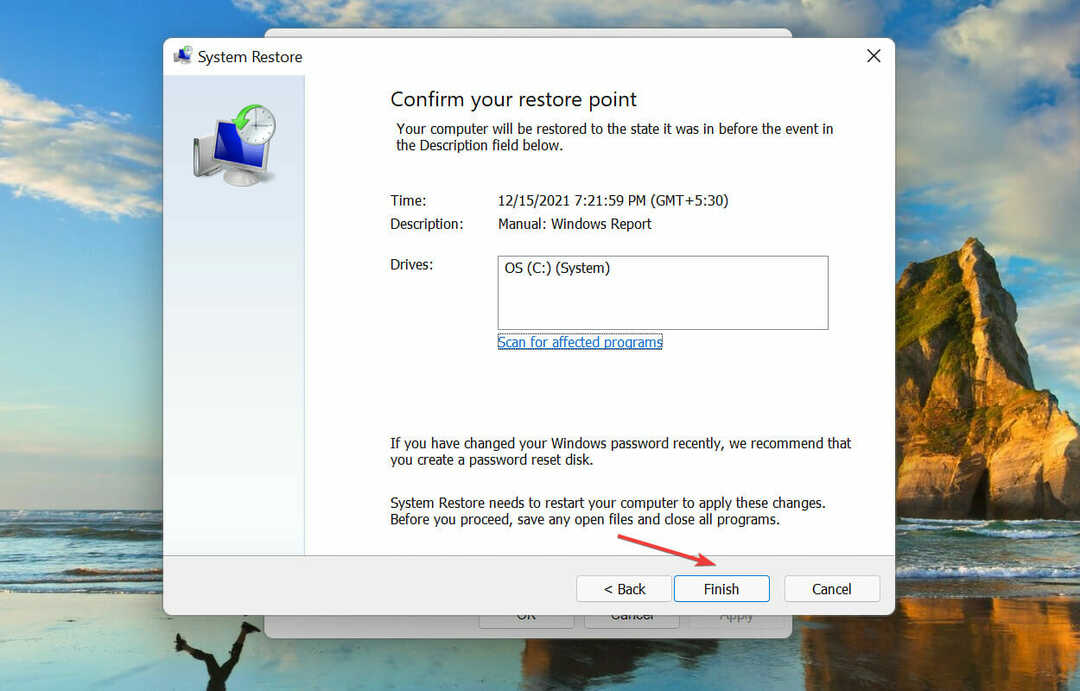
- Váš počítač sa počas procesu reštartuje, preto si nezabudnite uložiť všetky otvorené súbory.
- Po reštartovaní počítača skontrolujte, či je chyba 0x800f0905, na ktorú narazil inštalačný program, opravená.
Obnovenie systému vráti váš počítač späť v čase do stavu, v ktorom chyba vôbec neexistovala. Povedzme, že je to nesprávne nakonfigurované nastavenie alebo konfliktná aplikácia, ktorá spôsobuje chybu, v takom prípade obnovenie systému funguje úplne dobre.
6. Nainštalujte aktualizácie manuálne
-
Prejdite na aktualizáciu systému Windows 11 hipríbeh a identifikujte číslo KB (Knowledge Base) pre najnovšiu verziu. Číslo KB uvedené nižšie je pre poslednú aktualizáciu v čase písania tohto článku, pre aktualizáciu, ktorú nainštalujete v budúcnosti, sa môže líšiť.
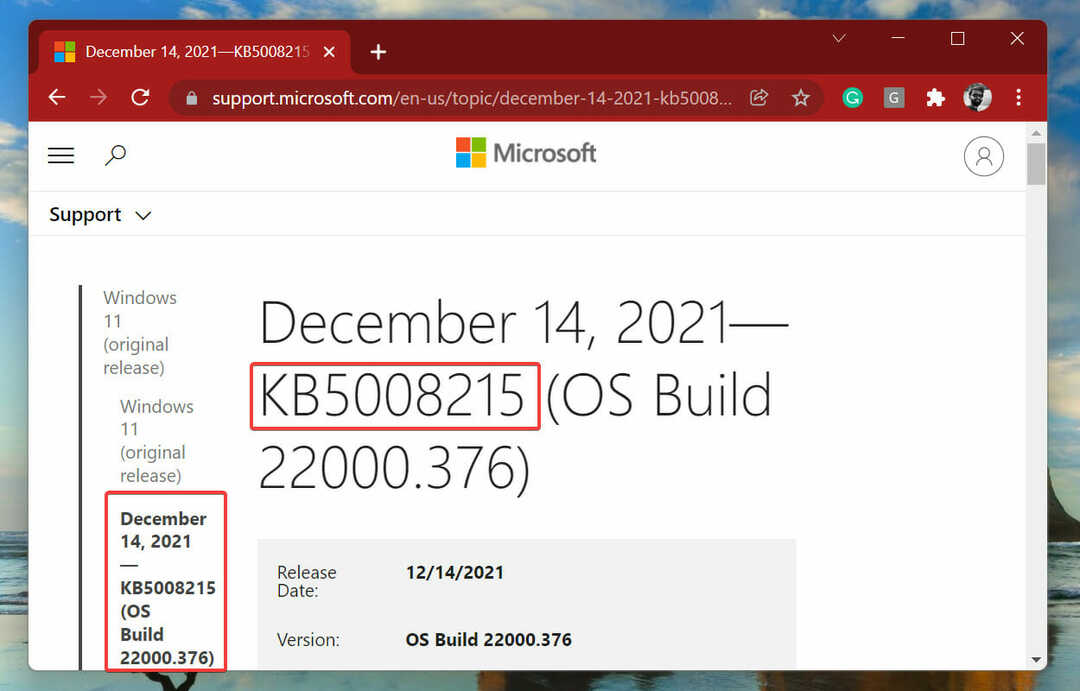
- teraz prejdite do oficiálneho katalógu služby Microsoft Update, vložte číslo KB do vyhľadávacieho poľa a stlačte Zadajte.
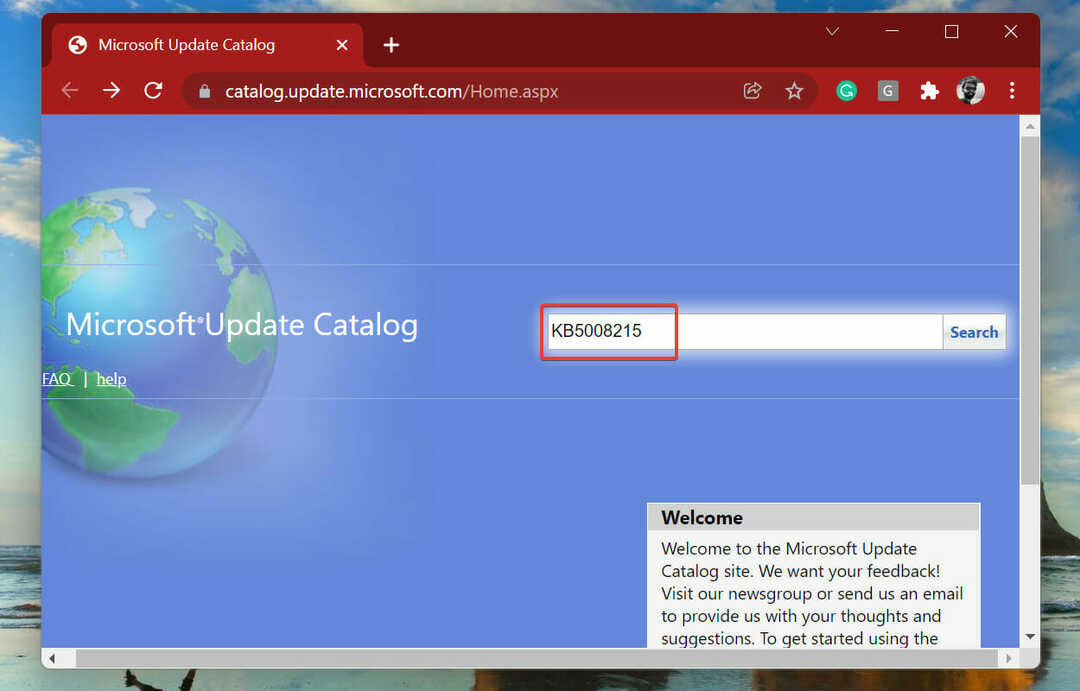
- Klikni na Stiahnuť ▼ vedľa aktualizácie, ktorá zodpovedá vášmu systému.
- Potom kliknutím na odkaz stiahnite súbor.
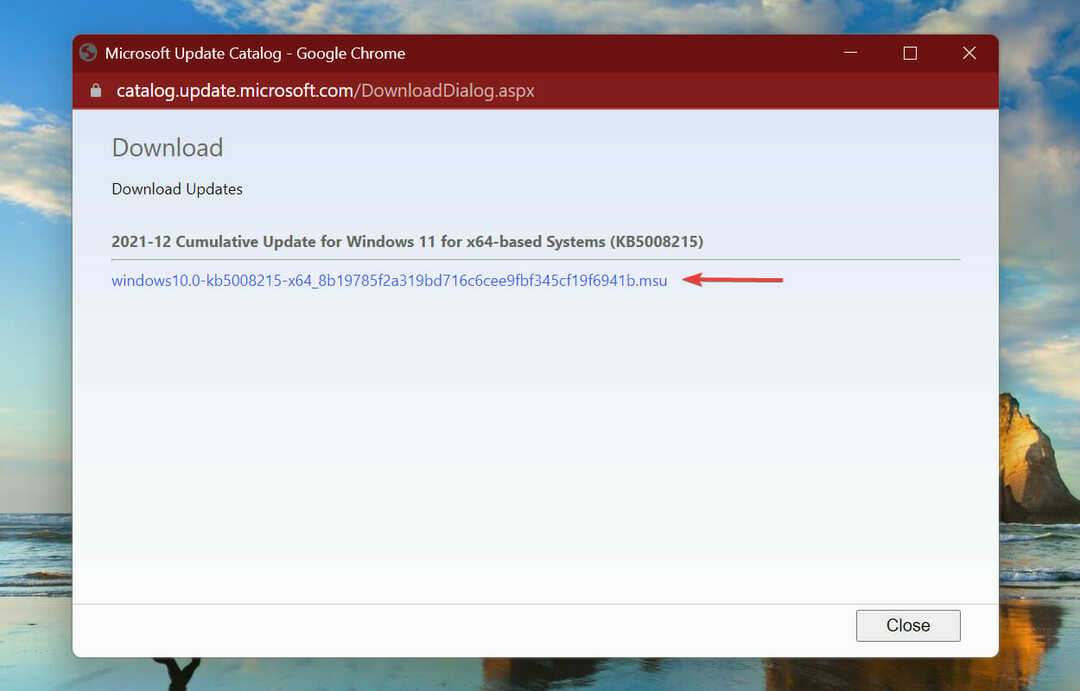
- Dvakrát kliknite na stiahnutý súbor, čím spustíte inštalačný program, a dokončite proces podľa pokynov na obrazovke.
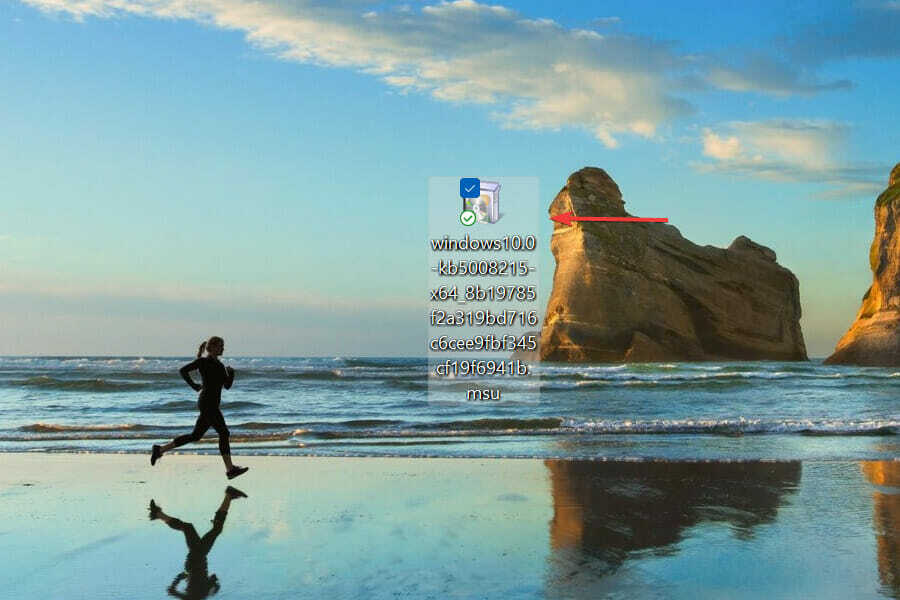
Po manuálnom stiahnutí a inštalácii aktualizácie systému Windows by mala byť chyba 0x800f0905, na ktorú narazil inštalačný program, odstránená.
Aké sú ďalšie chyby inštalácie systému Windows, o ktorých by som si mal byť vedomý?
Okrem chyby 0x800f0905, na ktorú narazil inštalačný program pri aktualizácii systému Windows, existuje množstvo ďalších chýb, na ktoré môžete naraziť.
Zostavili sme a zoznam príručiek o chybách inštalácie systému Windows pričom každý podrobne uvádza najefektívnejšie metódy na odstránenie problému. Tieto príručky obsahujú chyby pre Windows 10 aj Windows 11.
To je všetko, čo sa týka chyby 0x800f0905, na ktorú narazil inštalátor v systéme Windows 11. Postupujte podľa metód v uvedenom poradí a kým sa dostanete na koniec článku, chyba by mala byť opravená.
Ak metódy vo vyššie uvedených častiach nefungujú, môžete resetujte Windows 11 na výrobné nastavenia alebo vrátiť späť na Windows 10.
Povedzte nám, ktorá oprava fungovala alebo či ste museli resetovať Windows 11 v sekcii komentárov nižšie.


